Eine GEDCOM 7-Datei in eine neue Datei importieren
Eine GEDCOM 7-Datei in eine neue Datei importieren https://help.heredis.com/wp-content/themes/corpus/images/empty/thumbnail.jpg 150 150 Heredis Help Knowledgebase Heredis Help Knowledgebase https://help.heredis.com/wp-content/themes/corpus/images/empty/thumbnail.jpgSie möchten wissen, was eine GEDCOM-Datei ist? Dann lesen Sie den Artikel Was ist eine GEDCOM-Datei?
(Windows) Eine GEDCOM 7-Datei in eine neue Datei importieren
Wichtiger Hinweis: Das Importieren einer GEDCOM-Datei benötigt Ihre volle Aufmerksamkeit. Bitte nehmen Sie sich die Zeit, um die verschiedenen von Heredis angezeigten Schritte genau zu befolgen.
- Starten Sie Heredis.
- Auf der Startseite klicken Sie auf GEDCOM-Datei öffnen.
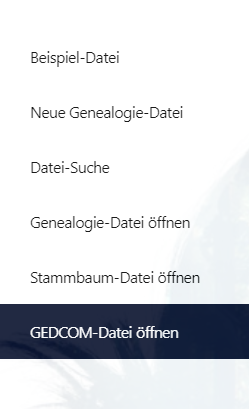
- Suchen Sie den Speicherort der Datei auf Ihrem Computer und klicken Sie auf Öffnen.
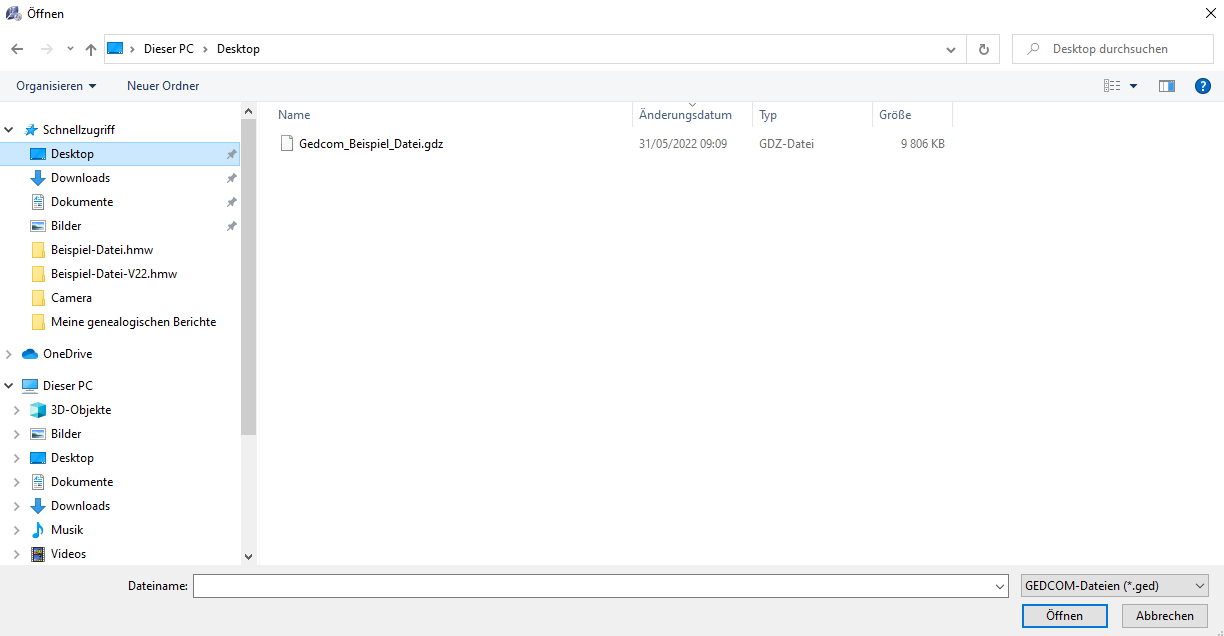
Geben Sie Ihrer neuen Genealogie-Datei einen Namen. Falls nötig, klicken Sie auf Ändern,
um den angegebenen Standard-Dateipfad zu ändern.

Klicken Sie anschließend auf OK.
Heredis erkennt, ob es sich um ein GEDCOM 7-Format oder eine ältere GEDCOM-Version handelt.
Um Medien oder Quellen zu importieren, aktivieren Sie das entsprechende Kontrollkästchen bei den Importoptionen.
Wählen Sie in der Dropdown-Liste wie Vornamen in Anführungszeichen verarbeitet werden sollen.
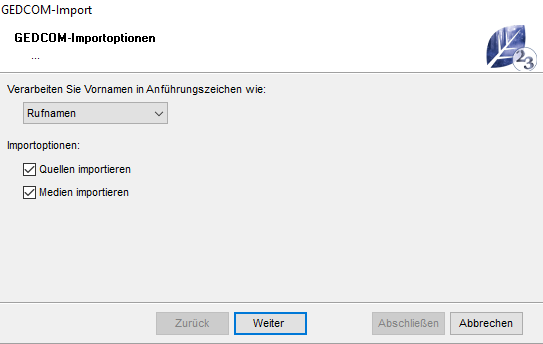
Klicken Sie anschließend auf Weiter.
Überprüfen Sie, ob die Ortsangaben korrekt zugeordnet sind.
Wenn die Zuordnung nicht übereinstimmt, aktivieren Sie das Kontrollkästchen Die Ortselemente zuordnen und klicken Sie auf ein Ortsfeld auf der linken Seite, um den darin enthaltenen Datentyp zu ändern.
Hinweis: Wenn die Datei einmal importiert ist, kann man diese Reihenfolge nicht mehr ändern!
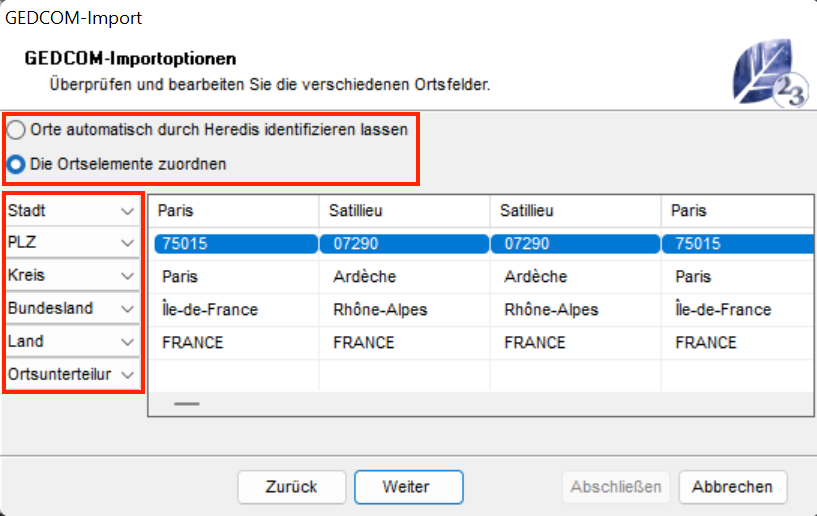
Wenn die Ortsangaben korrekt angezeigt werden, klicken Sie auf Weiter.
Jede Software hat ihre eigenen GEDCOM-Tags. Für weitere Informationen zu diesem Thema lesen Sie die Artikel Was ist eine GEDCOM-Datei? und Softwareeigene Tags von Heredis.
Wenn Heredis ein Tag nicht erkennt, öffnet sich ein Fenster und schlägt Ihnen vor, diese Informationen zu bearbeiten.
Wenn die Datei einmal importiert ist, kann man keine Änderungen mehr vornehmen! Deshalb empfehlen wir, sich die nötige Zeit zu nehmen.
Sie können für ein bestimmtes Tag Importieren oder Nicht importieren wählen.
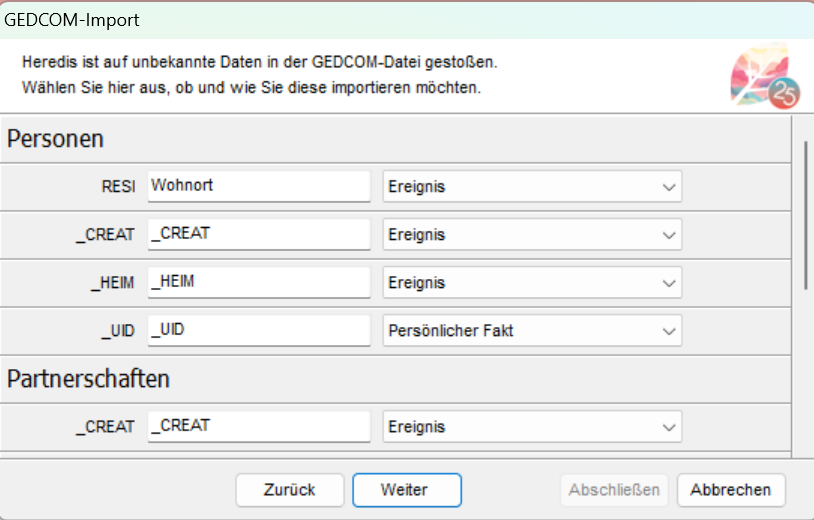
Wenn Sie den Typ der angegebenen Daten kennen, klicken Sie in das weiße Feld und ändern Sie das Tag, indem Sie einen Titel angeben.
Beispiel: Sie wissen, dass das mit der anderen Software exportierte „Tag“ _COLR, der Hautfarbe entspricht. Klicken Sie in das weiße Textfeld, ändern Sie die Tag-Bezeichnung, um sie in der Software sofort zu erkennen.
Schlagen Sie in der Benutzerhilfe des Software-Herstellers nach, mit der Sie die GEDCOM-Datei erstellt haben, um die unbekannten Tags zu kennen.
Wenn Sie sie nicht finden, können Sie in der Dropdown-Liste Nicht importieren wählen, um diese Information zu ignorieren.
Nachdem Sie die Tags verwaltet haben, klicken Sie auf Weiter.
Aktivieren Sie das Kontrollkästchen Die neue gemeinsame Quelle zuordnen zu, um den zu importierenden Daten eine Quelle zuzuordnen. Wählen Sie in der Dropdown-Liste, welchem Element die Quelle zugeordnet werden soll: Allen Personen, Allen Ereignissen,
Allen Personen und Ereignissen, Allen Personen, Ereignissen und persönlichen Fakten.
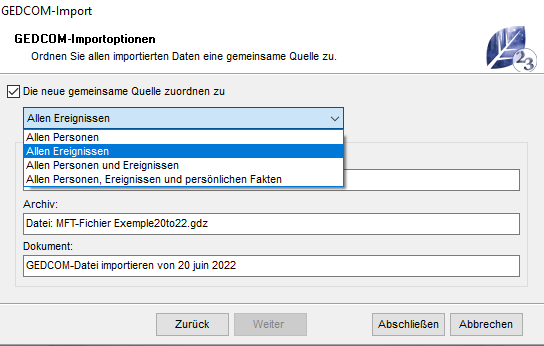
Geben Sie für diese Quelle einen Titel, das Archiv (in dem die Information zur Verfügung steht) sowie den Namen des Dokuments ein.
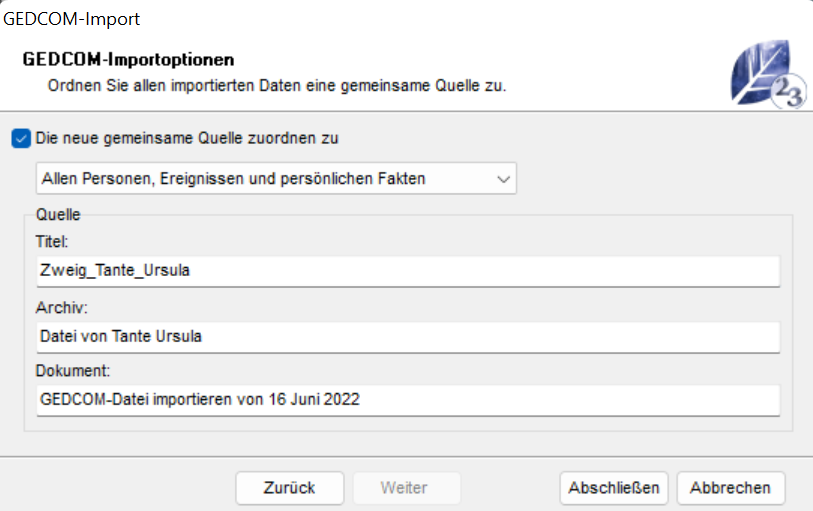
Bestätigen Sie den Import der Datei mit Abschließen.
Heredis greift auf die Daten der GDZ-Datei zurück und speichert sie in einer neuen Datei im Heredis-Format. Die GDZ-Datei verbleibt auf Ihrem Computer.
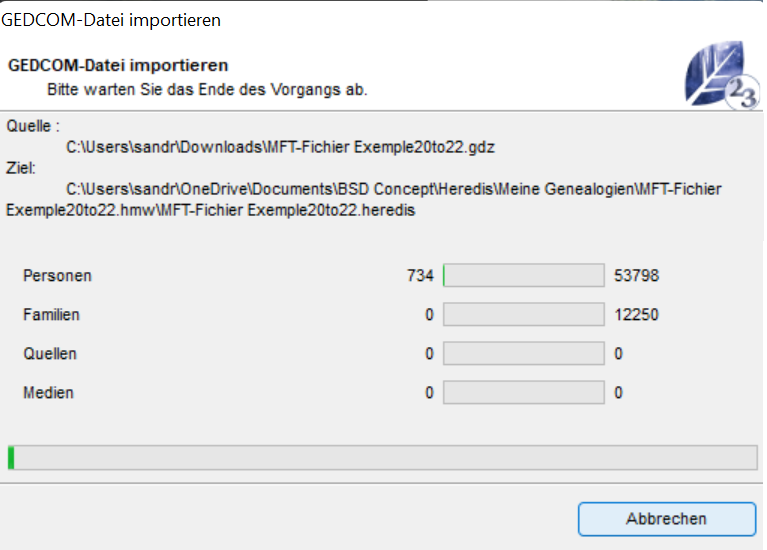
Warten Sie, bis Heredis den Importvorgang beendet hat.
Anschließend öffnet sich die Datei in Heredis.
(Mac) Eine GEDCOM 7-Datei in eine neue Datei importieren
Wichtiger Hinweis: Das Importieren einer GEDCOM-Datei benötigt Ihre volle Aufmerksamkeit. Bitte nehmen Sie sich die Zeit, um die verschiedenen von Heredis angezeigten Schritte genau zu befolgen.
- Starten Sie Heredis.
- Wählen Sie auf der Startseite von Heredis die Option GEDCOM-Datei im Menü Eine bestehende Datei und klicken Sie auf OK.
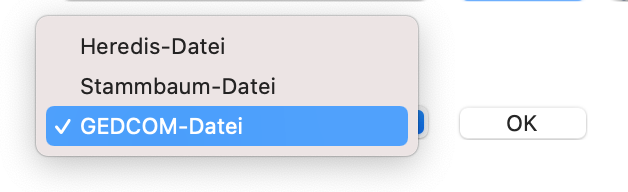
- Suchen Sie den Speicherort der Datei auf Ihrem Computer und klicken Sie auf Öffnen.
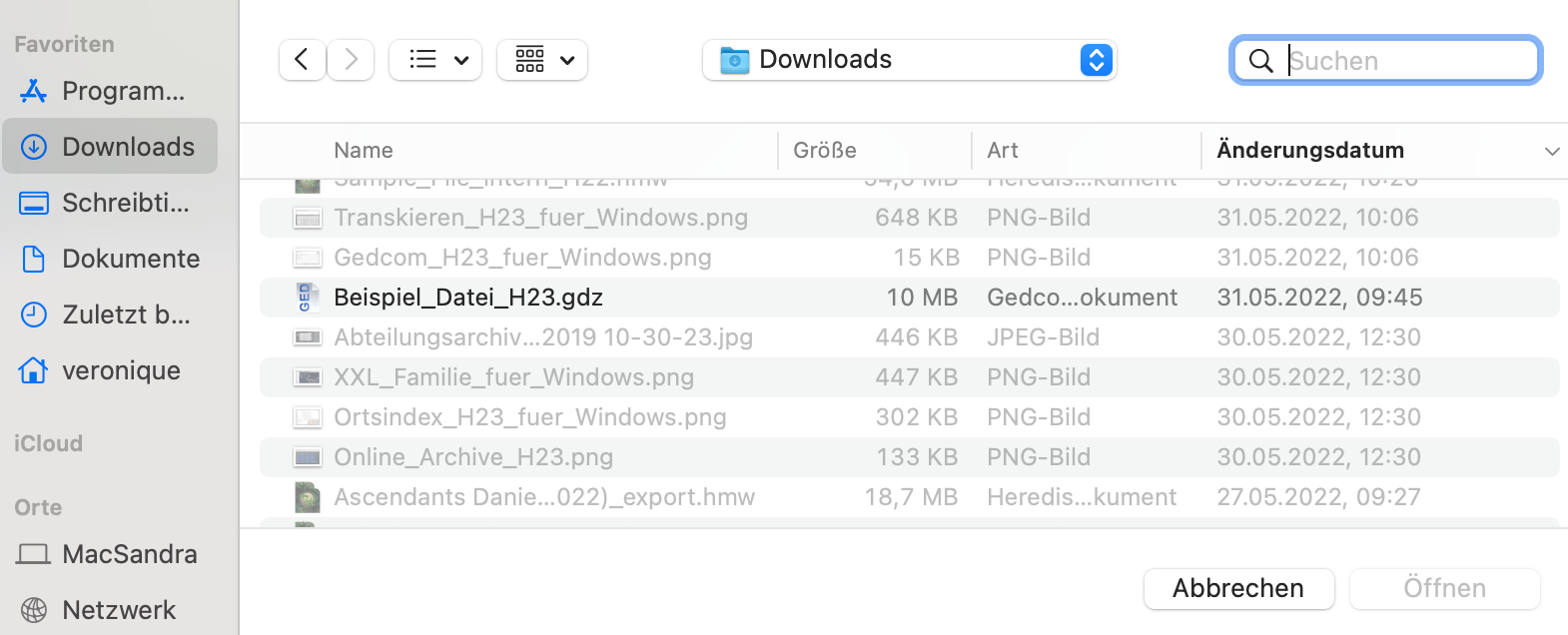
Geben Sie Ihrer neuen Genealogie-Datei einen Namen. Falls nötig, klicken Sie auf den Pfeil nach unten, um den bestehenden Standard-Dateipfad zu ändern.
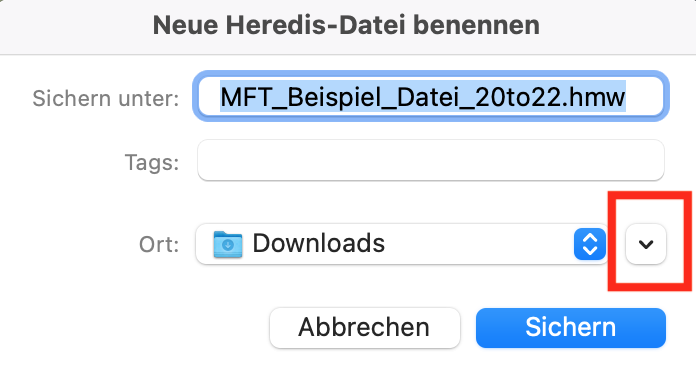
Klicken Sie anschließend auf Sichern.
Heredis erkennt, ob es sich um ein GEDCOM 7-Format oder eine ältere GEDCOM-Version handelt.
Überprüfen Sie, ob die Ortsangaben korrekt zugeordnet sind.
Wenn die Zuordnung nicht übereinstimmt, aktivieren Sie das Kontrollkästchen Die Ortselemente zuordnen und klicken Sie auf ein Ortsfeld auf der linken Seite, um den darin enthaltenen Datentyp zu ändern.
Hinweis: Wenn die Datei einmal importiert ist, kann man diese Reihenfolge nicht mehr ändern!
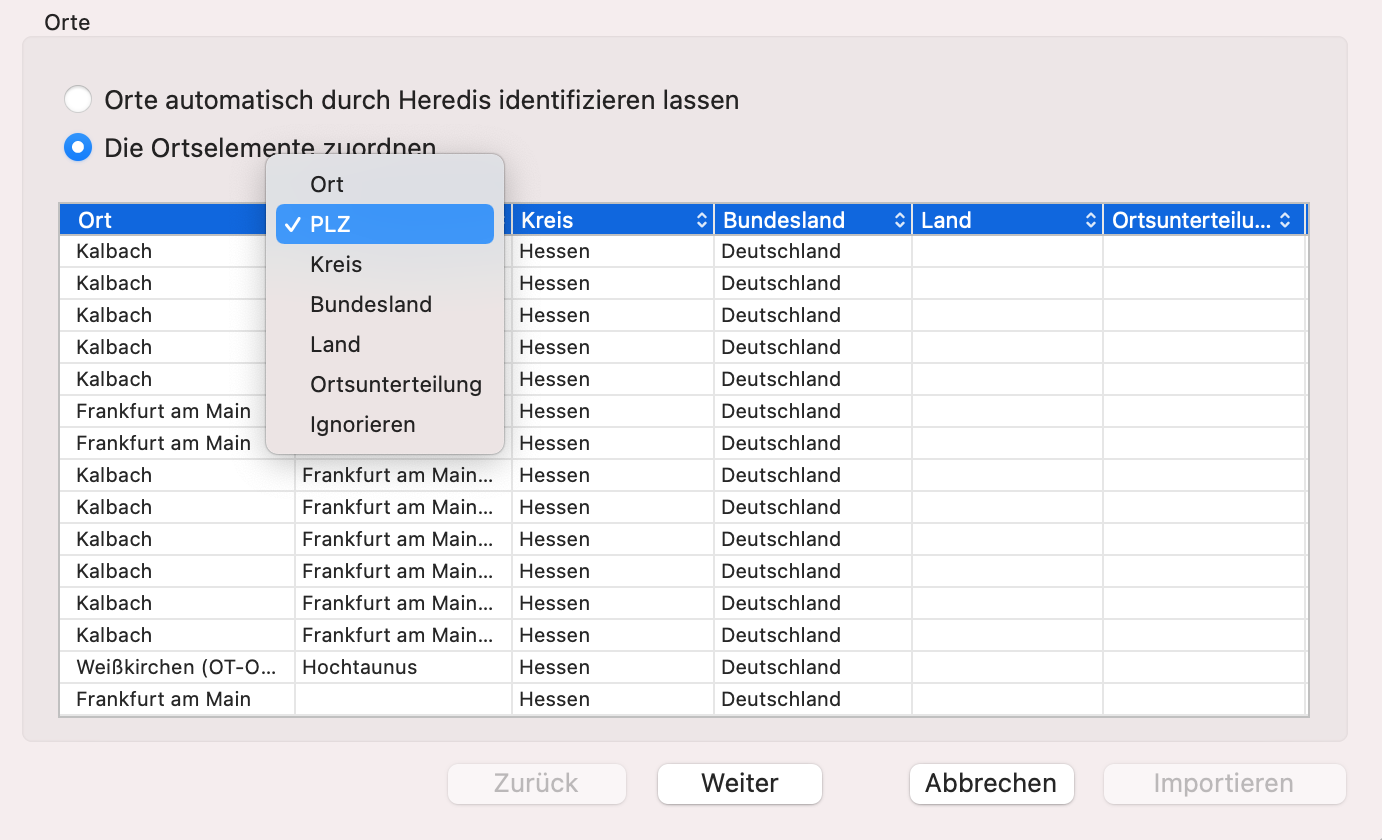
Wenn die Ortsangaben korrekt sind, klicken Sie auf Weiter.
Jede Software hat ihre eigenen GEDCOM-Tags, um nutzerdefinierte Daten anzugeben. Für weitere Informationen zu diesem Thema lesen Sie bitte die Artikel Was ist eine GEDCOM-Datei? und Softwareeigene Tags von Heredis.
Wenn Heredis ein Tag nicht erkennt, öffnet sich ein Fenster und schlägt Ihnen vor, diese Informationen zu bearbeiten.
Wenn die Datei einmal importiert ist, kann man keine Änderungen mehr vornehmen! Deshalb empfehlen wir, sich die nötige Zeit zu nehmen.
Sie können für ein bestimmtes Tag Importieren oder Nicht importieren wählen.
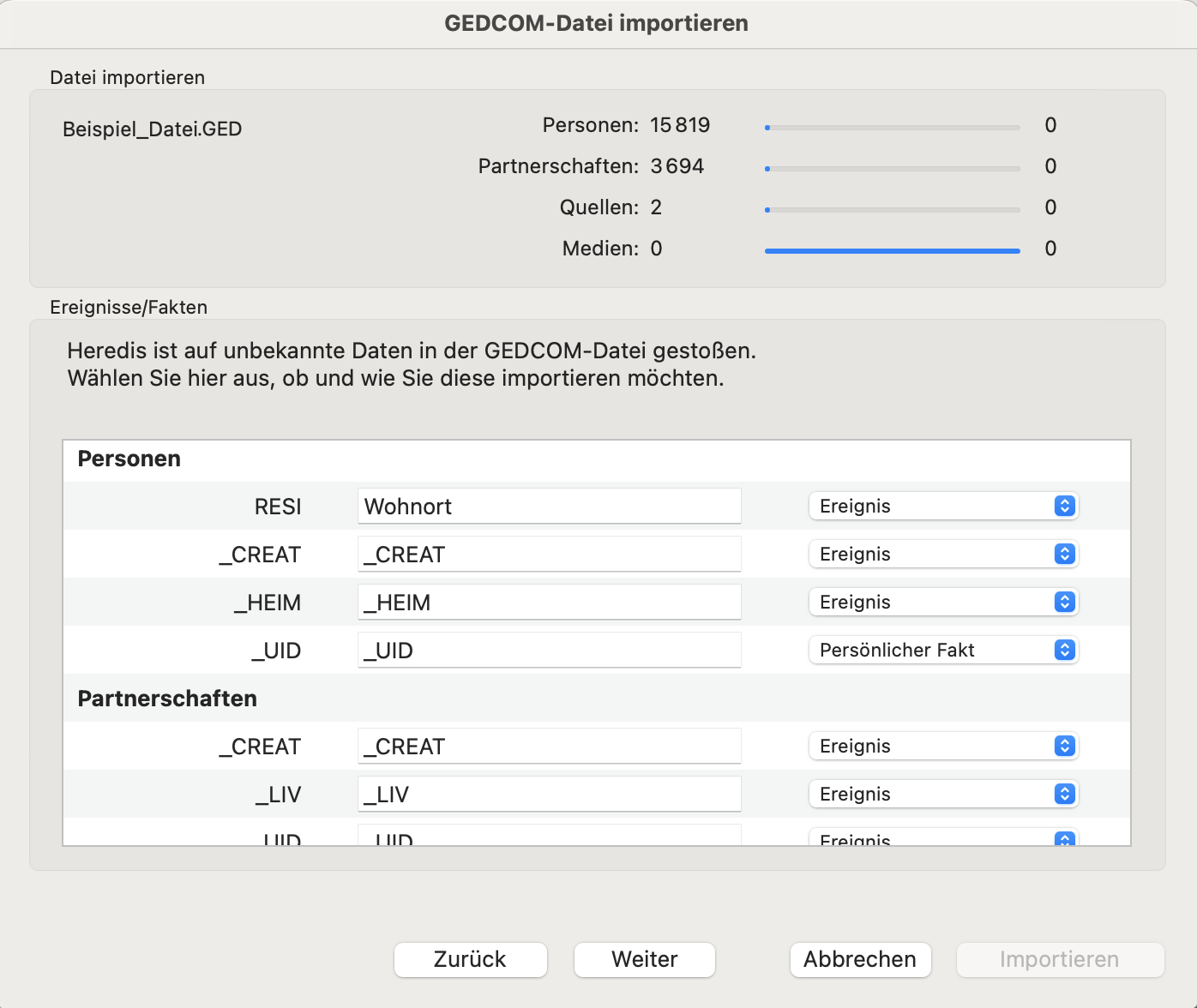 Wenn Sie den Typ der angegebenen Daten kennen, klicken Sie in das weiße Feld und ändern Sie das Tag, indem Sie einen Titel angeben.
Wenn Sie den Typ der angegebenen Daten kennen, klicken Sie in das weiße Feld und ändern Sie das Tag, indem Sie einen Titel angeben.
Beispiel: Sie wissen, dass das mit der anderen Software exportierte „Tag“ _COLR der Hautfarbe entspricht. Klicken Sie in das weiße Textfeld, ändern Sie die Tag-Bezeichnung, um sie in der Software sofort zu erkennen.
Schlagen Sie in der Benutzerhilfe der Software nach, die die GEDCOM-Datei erstellt hat, um die unbekannten Tags zu kennen.
Wenn Sie sie nicht finden, können Sie in der Dropdown-Liste Nicht importieren wählen, um diese Information zu ignorieren.
Nachdem Sie die Tags verwaltet haben, klicken Sie auf Weiter.
Um Medien oder Quellen zu importieren, aktivieren Sie das entsprechende Kontrollkästchen bei den Importoptionen.
Wählen Sie in der Dropdown-Liste wie Vornamen in Anführungszeichen verarbeitet werden sollen.
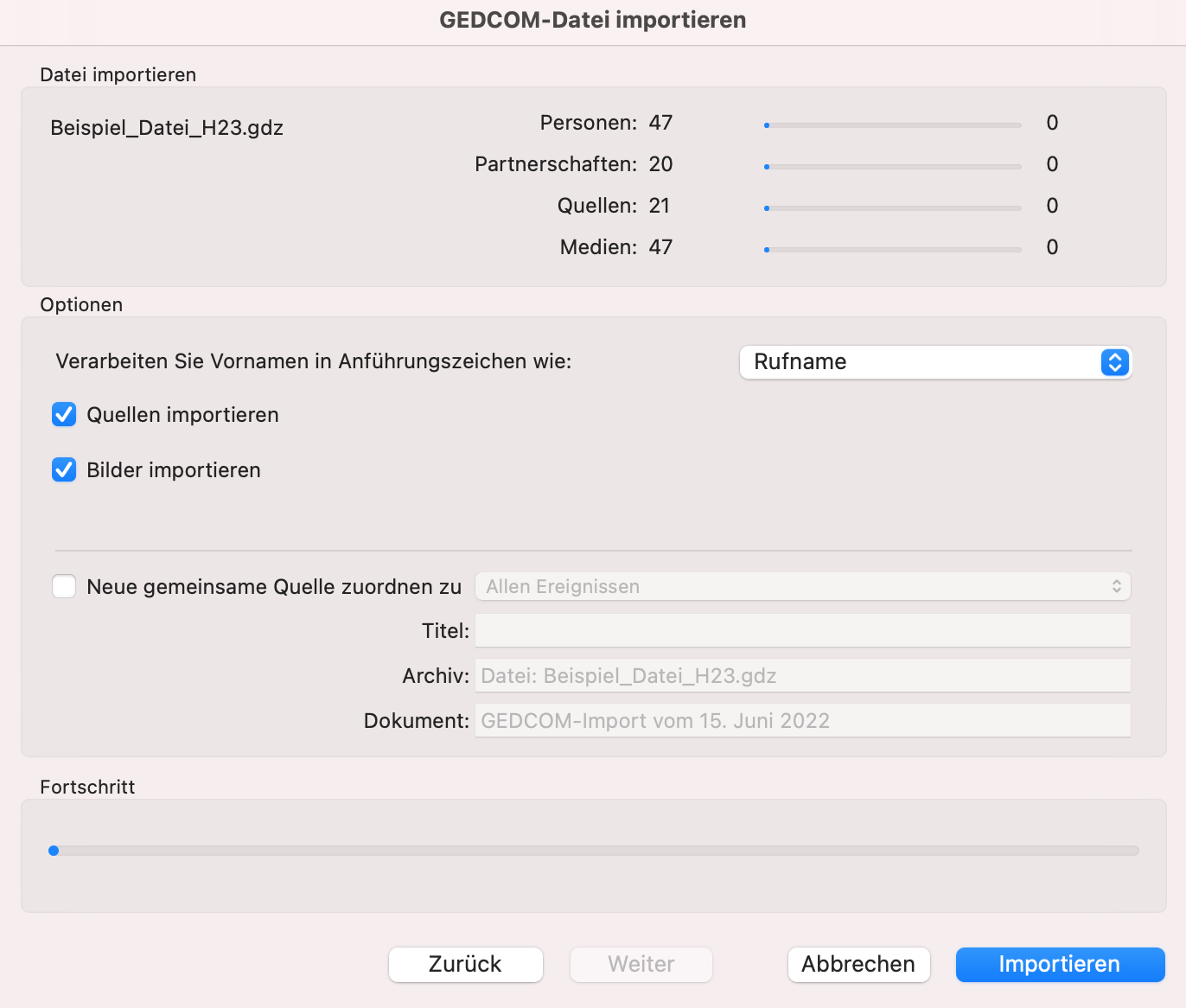
Aktivieren Sie das Kontrollkästchen Die neue gemeinsame Quelle zuordnen zu, um den zu importierenden Daten eine Quelle zuzuordnen.
Wählen Sie in der Dropdown-Liste, welchem Element die Quelle zugeordnet werden soll: Allen Personen, Allen Ereignissen, Allen Personen und Ereignissen, Allen Personen, Ereignissen und persönlichen Fakten.
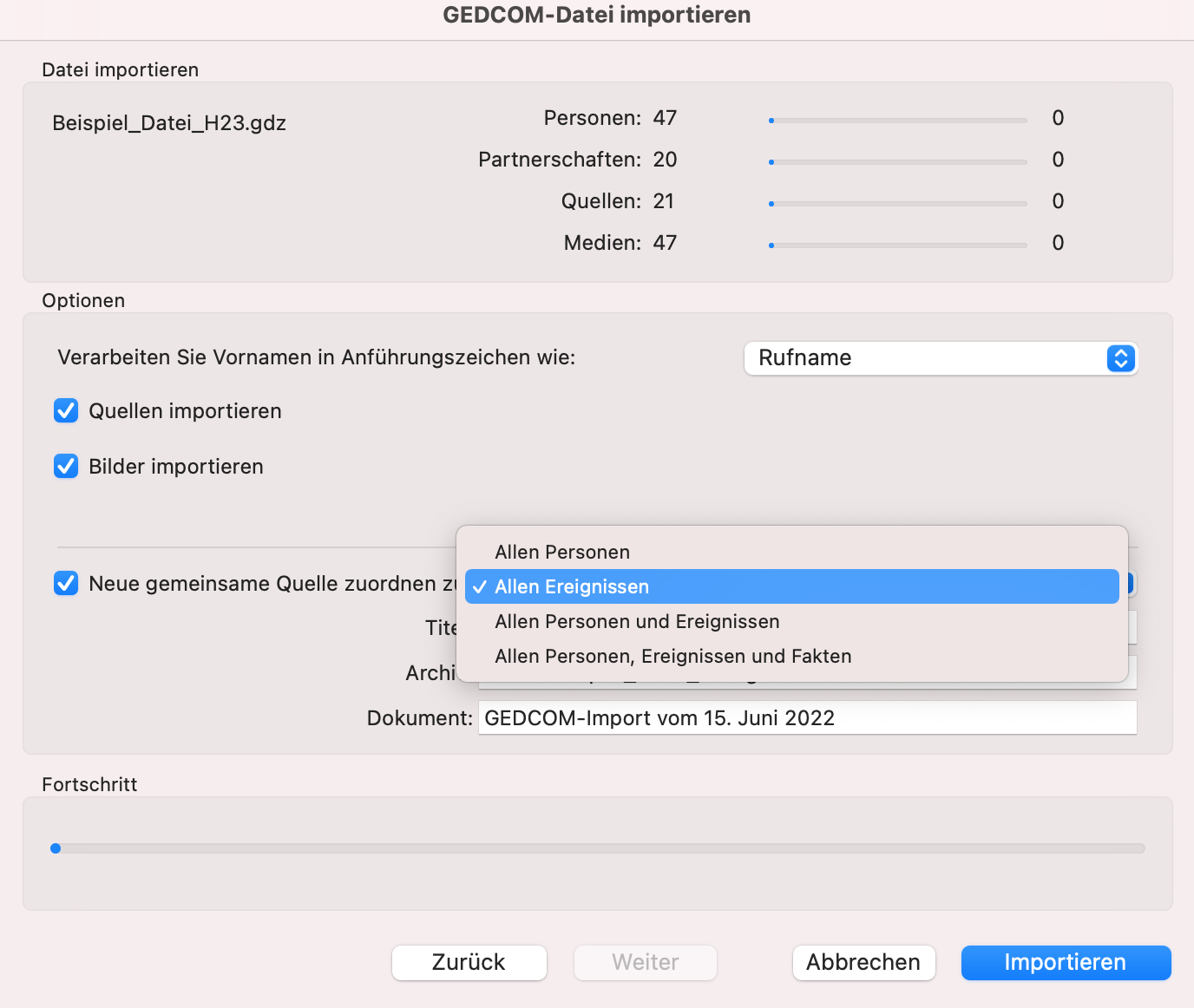
Geben Sie für diese Quelle einen Titel, das Archiv (in dem die Information zur Verfügung steht) sowie den Namen des Dokuments ein.
 Nachdem Sie die gewünschten Importoptionen gewählt haben, klicken Sie auf Importieren.
Nachdem Sie die gewünschten Importoptionen gewählt haben, klicken Sie auf Importieren.
Warten Sie, bis Heredis den Importvorgang beendet hat. Nachdem die Heredis-Datei erstellt ist, klicken Sie auf OK. Die Datei öffnet sich in Heredis.
- Veröffentlicht in:
- GEDCOM- & Heredis-Dateien





